石墨文档_快速入门指南
Hi !欢迎你使用「石墨文档」开启敏捷、高效的云端办公体验。
这篇文档将为你展示最受石墨用户欢迎、最具代表性的核心产品功能,你可以跟随动图进行操作,也可以点击左侧的目录跳转查看。如遇任何问题,可以点击网页右下角的「帮助中心」或是「智能客服」,快速找到解决方法。
现在就使用「石墨文档」开始工作吧!
关于石墨文档
石墨文档成立于2014年5月,是国内首个拥有完全自主知识产权的「在线协同办公云平台」,石墨文档月 PV 超过 3.6 亿,超过 1000 亿文字已经编写于石墨文档。至今已服务超过 37 万家企业,超过 2800万用户正在使用石墨文档进行高效、稳定、安全的协同办公体验。
2017年起,石墨文档全面发力企业服务市场,秉持扎根行业、服务用户的理念,逐步打造出包括「SaaS 云端版、SDK 云端版、SDK 私有化版、全站私有化部署版」在内的四大产品体系,拥有文档、表格、云盘、权限管控、云端存储、加密分享等多样化的产品功能,覆盖销售、财务、市场运营、产品研发、人力资源、企业管理、内容管理等办公场景。与此同时,石墨文档注重与政府机关、央企、大型集团公司等重点客户保持良好的合作关系,已成为备受企业主青睐的企业级数据资产管理工具。
石墨文档特色功能
注:所有的 GIF 动图,都可以点击查看大图
面向企业成员
一、桌面及协作模块
1.1 账号设置
点击右上角小头像,可对个人账号进行设置,包括:修改头像、设置昵称、修改密码、修改绑定手机号、邮箱及微信,并且设置消息通知方式。
1.2 工作台
工作台是把你所有有权限的文件按照最近文件、共享给我、我的收藏、工作动态几个维度进行展示,可以实现文件的快速跳转。
工作动态:可按照人员或文件去查看有权限的文件产生的动态。
1.3 新建文件和文件夹
石墨文档支持的新建类型:文档、专业文档、表格、幻灯片、思维导图、表单、白板、文件夹
1.4 导入文件格式类型
石墨文档支持导入文件格式:
文档类:.doc / .docx / .txt / .md
表格类:.xls / .xlsx / .csv
思维导图类:.xmind
1.5 添加协作者,准备协作
你可以通过:1)添加企业成员、2)输入手机号、3)分享文档二维码到微信、4)输入账号ID,四种方式添加同事为协作者。接受邀请后,协作者可以一起对文档内容进行在线编辑。
可以对添加的协作者分别设置:可以编辑、只能评论、只能阅读权限,文件的创建者默认为管理者,可添加其他管理者共同管理文件。
多人共同编辑同一个文档时,左侧会显示每个编辑者的名字并且会有不同颜色来进行区分
把鼠标放在协作者头像时会显示协作者的ID、邮箱及组织架构信息,方便区分重名的成员。
1.6 分享及控制权限
当文档需要其他人进行查看或者编辑时,可以通过链接方式直接发在群里或一些公开平台上,免去文件传输和上传下载的过程,当文件内容进行更新时,被分享者看到的都是最新的内容。
链接默认是关闭状态,需要先打开「分享」按钮才可以选择分享权限:可以编辑、只能阅读,企业版还可以设置「密码访问」或「仅企业成员访问」。
1.7 保存模板
当你需要填写一些周期性固定信息,比如:日报周报、拜访记录、会议记录、各类项目进度表、排班表、财务报表等等时,可以用自己保存的模版快速进入某个工作场景。
1.8 收件箱
支持查看所有被其他成员共享的文件/文件夹,按时间进行展示
二、团队空间模块
2.1 新建团队空间
「团队空间」既是企业、部门、团队的知识库,也是虚拟团队、跨部门协作的项目管理工具,兼具权限可控的企业云盘功能。
2.2 为团队空间添加协作者
你可以按照组织架构为团队空间添加协作者,也可以为团队空间设置空间管理员
2.3 团队空间支持批量上传文件 
「团队空间」相当于企业云盘,支持上传所有类型的文件,支持 Office、PDF、图片、音视频等多种格式文件的在线预览,更支持多人同时在线编辑以及便捷的文档共享。也可以把上传的本地文档、表格一键转为石墨的在线编辑格式。
2.4 搜索空间
在「搜索空间」搜索栏中可以直接搜索空间,支持按关键字检索团队空间。
2.5 空间置顶
在「团队空间」中可以通过拖动空间到置顶区域或右键选择「置顶」,可以将常用空间置顶,并在左侧导航栏中显示。
2.6 石墨文件预览
日常使用石墨文档过程中,文档撰写和查阅应该是最高频的操作。为了方便大家快速查阅文件,升级后的「团队空间」增加了石墨文件预览功能。
在左侧的空间目录点击文件夹或文件名称,即可快速翻阅文件夹,查看文件内容,还可以快捷对文件进行协作设置、分享等操作。相较于过去需要繁复耗时地打开关闭文档,文件预览可以说大大提升了文件查找的效率。
2.7 添加协作及设置访问权限
你可以对团队空间,以及上下层级的文件/文件夹设定不同的访问权限
你可以在一个文件夹内为某一个单独文件设置不继承上级权限,重新添加协作人员。
2.8 文件锁定
文件最终版本确定后,管理员可以锁定文件以防止移动和更改。例如:给客户看定稿、文件存档等。
锁定后:
- 文件的标题、内容 、协作范围、公开链接状态均不可被改变,文件也不允许被删除和移动(父级文件夹也不允许被直接删除和移动)
- 原所有者、可写协作者、只评论协作者,均降级为只评论
- 原只读协作者,保持只读状态
- 原公开链接可写用户,均降级为只读(如果开启了可写公开链接)
- 文件右上角 「更多」按钮里锁定或解锁文件
- 只有文件所有者、企业管理员及创建者可锁定和解锁文件
- 目前仅支持锁定协作空间的文件
三、文档产品
3.1 划词评论/全局讨论(类 IM 沟通工具)
- 你可以对文档内某部分内容进行选定,并在评论中提醒某人查看,你也可以针对整篇文档进行评论,告别Email+IM的低效沟通,并且讨论过程会被完整记录下来,将信息和人进行关联。
- 评论支持对其中某条进行定向回复。
- 文档导出后,文档中的评论会转变成 Word 中的批注,且支持根据导出时不同语言环境改变对应显示。
3.2 「@」功能(类 IM 沟通工具)
- @人员和文件
你可以在文档任意位置「@」某位协作者或某份文件,被「@」的协作者将收到提醒,可清晰地看到每位协作者的工作任务安排,并且把人和文件进行关联。
- @ 时间
如果有与时间相关的提醒,可以直接通过@ 快速插入时间啦~
例如:领导告知下周一要开会或者星期六要团建,可以通过@ 直接输入星期几就可以啦,不需要在日历里选选选了~!
- 支持从文件库、通讯录里选择要@ 的内容,并支持多选
想@ 某个部门新入职的同事却忘了叫什么名字,不用担心,直接通过@ 里的通讯录就可以很快找到TA了! 想同时@ 几个人,也可以在通讯录中直接多选哦~
想要快速插入一个或多个文件、插入文件夹或某个团队空间,都可以通过@ 选择下方文件库直接插入啦~
3.3 查看编辑历史/版本
你可以查看当前文档的所有历史操作记录,还可以还原内容到对应历史片段。你还可以为当前文档保存不同的版本,方便后续版本查找和还原,免去了本地文件版本太多不方便管理的问题。

3.4 设置目录
你可以通过设置标题便捷地新建、修改或隐藏目录,点击目录可以快速跳转到对应的文档内容。
3.5 锚点功能
所谓「锚点」,就是记录文档中的某一位置,通过文档链接形式,直接帮助接收方直达目标位置。
你只需要在相应段落位置,悬停鼠标,然后点击左侧图标,选择「复制段落链接」,即可将该段落的位置链接复制到粘贴板,之后再通过浏览器中打开即是你之前看到的位置。
这个功能也可以在制作wiki知识库(如帮助文档)时使用,当你需要链接到其他文档的某个具体段落时就可以使用锚点功能了。
文档左侧的菜单栏,除了可以复制该段落位置,还可以快速改变段落样式。通过段落最左侧的「正文」可以快速插入不同文章段落样式,如大标题、小标题、列表、引用、代码块等。
这样的功能对于需要频繁切换段落样式的场景,如产品经理撰写PRD文档,开发人员撰写技术文档,都十分适合。
3.6 演示模式
你可以使用「演示」功能进行内容展示,让分享更直观、高效
3.7 任务列表及插入提醒时间
你可以使用「任务列表」功能进行待办事项安排,结合「插入时间」功能,完成任务分发、提醒、跟踪全流程任务管控。
3.8 插入图片、表格等多种类型的元素
点击工具栏的「插入」按钮,可插入丰富的富文本内容:直接插入网络图片、小表格、超链接、代码块、日期、媒体、附件、数学公式、第三方服务等。
- 在文档内插入的小表格支持插入公式、图片、列表、@ 等功能,更加丰富了文档内容~
- 支持插入数学公式~
在公式编辑器中,我们提供两种编辑方式:
- 使用 LaTeX 语法进行编写。
- 选择公式编辑器中的符号进行编写。

- 使用 LaTeX 语法编写
例如用 LaTeX 写入“累计求和公式” :\sum_{i=m}^{n},即可看到公式:
- 选择公式符号编写
例如直接选择分子及分母符号并赋值,即可看到公式:
 (点击选择分数符号)
(点击选择分数符号)
 (为分数赋值)
(为分数赋值)
3.9 排版优化
当你需要规范文档排版,美化排版效果,提升阅读体验时,可以点击工具栏「智能工具」菜单中的「排版优化」-「应用优化」即可。
3.10 导出和打印
协作编辑完成后,你可以将文件导出到本地备份,石墨文档支持打印预览和在线打印。
3.11 文本中直接预览文件
现在新文档支持在文本中直接预览文件啦,包含的类型有:
- 石墨文件,比如文档、传统文档、表格、表单和思维导图;
- 空间云盘文件,比如文档 (.doc/.docx), 表格(.xlsx), 图片(.png/.gif 等), 音频(.mp3)和视频(.mp4)
使用方法:
- 在文本中@文件,生成含有文件名和链接的文本超链接
- 将鼠标悬停在超链接上,在浮现的工具窗口中可以切换文本/预览视图,复制链接或删除链接
- 选择预览视图后,可在当前文本窗口浏览文件,支持全屏浏览和直接查看文件。
四、表格产品
4.1 单元格评论/备注
你可以针对某个单元格内容进行讨论,省去IM工具的沟通过程,并且讨论内容会被完整保存。当你需要对单元格内容有说明与注释时,也可以插入备注信息,备注与评论提醒的场景互为补充。
4.2 日期提醒⏰
你可以通过「插入」里的日期提醒,设置一个任务的截止时间,到期提醒任务负责人以及自己,已过期的提醒闹钟会显示为红色。
可以批量设置日期提醒
- 选中一列,右键或菜单栏插入日期提醒,即在空单元格插入预设的提醒占位符,点击 小闹钟图标即可创建提醒。
- 选中日期单元格,右键或菜单栏插入日期提醒。
4.3 查看表格历史与单元格编辑历史
可以通过「查看历史」功能看到表格的编辑历史并还原。你也可以通过单元格历史查看是谁在什么时间编辑了什么内容。
 4.4 锁定单元格/工作表
4.4 锁定单元格/工作表
当你需要限定某个区域只能有特定的人员编辑、需要隐藏掉表格中部分关键信息、禁止部分协作者查看某些数据、固定已有数据时都可以使用锁定单元格的功能,从而保证数据的私密性和安全性。你可以对选中区域为协作者设置不同权限:可以编辑、只能查看、禁止查看。(更加详细介绍,点击:锁定单元格介绍),并且可以按照部门直接进行权限锁定。
- 工作表锁中添加单元格锁
在已有的工作表锁添加单元格锁,可实现整个工作表只读,仅允许协作者编辑部分区域的场景。
- 锁定整行整列
选中整列/行添加锁定,新添加的行/列也会应用锁定。
- 锁定多片区域
现在支持对筛选结果进行锁定啦~
例如:在表格中筛选出销售一组的数据,设置权限,只有销售一组能填,在你选择想要锁定的范围时,可以按住 cmd/ctrl 选择多片范围创建锁定。
- 可编辑的用户默认可以执行所有编辑操作,包括修改表格的行列结构、数据格式、样式、录入数据等
4.5 独立操作视图
- 场景:多人协作场景中,不同业务成员需要快速查阅与更新自己关注的数据,独立操作视图允许用户在个人视图中进行筛选、隐藏行列、分组、冻结的操作,且不影响他人的视图结构。
- 视图支持点击右上角的「独立视图」按钮单独分享给其他人。
- 入口:独立视图-新建独立视图;查看-独立视图-新建独立视图
算是以前「筛选视图」的升级版哦~
4.6 关注选区
- 可关注一片选区或整个表格,内容有更新时通知自己。
→ 比如:与客户协作编辑的报价单/工期表,关注重要区域,客户有更新立即通知自己。
- 可关注表单 sheet,有新回复录入则通知自己。
→ 比如课程报名单,有家长提交表单,立即通知自己。
- 可给关注区域指派多个通知对象。
4.7 合并工作表
- 当你需要汇总其他多个表格的数据时,可使用合并工作表功能,拥有多个分表汇总到一个总表的能力,可构建总-分的多工作簿结构。
合并列表的工作表支持:
- 文件选择器支持添加空间和文件夹
- 预览&选择范围
- 新标签页打开
- 支持多范围合并
- 支持分组显示
- 支持分组合并
- 支持删除空行
国内在线表格仅石墨支持。可以实现被合并表格数据更新,合并后表格数据同步更新。如财务核算,多个财务同事同步在线录入数据,实时更新汇总,可对合并的数据进行分析。

4.8 分列
「分列」功能帮助你将非结构化信息快速录入表格,数据处理更轻松
4.9 数据透视表
数据透视表是数据分析的重点功能,它可以多维度分析数据,弹性提供透视分析,多用于决策支持、商务智能和数据仓库。简单来说,数据透视表可以帮助你快速实现对数据的分类汇总与统计计算。
4.10 色阶功能
「色阶」功能提供直观的数据进度展示,提供了更为方便的数据可视化解决办法。
4.11 删除重复项
整理合并表格后的繁杂数据更加高效。
4.12 跨表格引用
- 当你需要引用另一个表格的数据时,可使用跨表格函数,被引用表数据更新,引用表同步更新,可实现数据多表格的联动,将数据引用与分析从一个表格的多个 sheet 提升到多个表格的维度,且不受存储位置限制,省去大量数据汇总时间。
- 支持引用单元格图片。
4.13 图表
可以通过图表功能将数据可视化,石墨表格提供 18 种类型的图表,帮助用户处理数据、汇报工作时制作重点突出、主次分明的表格。
石墨表格支持的具体图表类型有:
- 柱形图、堆积柱形图、% 堆积柱形图
- 条形图、堆积条形图、% 堆积条形图
- 折线图、堆积折线图、% 堆积折线图
- 带标记的折线图、带标记的堆积折线图、带标记的 % 堆积折线图
- 面积图、堆积面积图、% 堆积面积图
- 饼图、环形图、散点图
- 气泡图、股价图
*增加有新图表类型:省份地图、漏斗图、旭日图、仪表盘、甘特图、直方图、瀑布图
同时支持对文本列生成汇总计数的图表。

4.14 全屏模式
全屏展示,数据工作汇报更直观

4.15 数组公式
4.16 条件格式
重点数据一目了然
4.17 复选框
当你需要制作任务清单、旅行计划、做项目跟进表、问题记录、需求管理等,可以用复选框功能实现。
使用步骤:选择一个空白单元格,在「插入」菜单栏中点击「复选框」在复选框右侧的单元格填入任务项,选中任务项单元格,在工具栏点击「条件格式」。
选择条件格式-自定义公式,输入复选框单元格的位置,注意列前面带上一个绝对引用 $。
设置斜体、中划线、字体色和背景色,表示“已完成”的样式。
4.18 自定义函数
点击菜单栏的「公式」,选择「自定义函数」,即可选择去重函数 UNIQUE、排序函数 SORT、筛选函数 FILTER、查找函数XLOOKUP和XMATCH。可以帮助你快速完成数据的去重、排序、筛选、查找与匹配,函数结果自动更新,是日常进行数据处理的法宝。
4.19 分组
将行/列分组,可快速隐藏及整理数据。
→ 场景举例:在需求清单中,将已完成的任务用分组折叠收起来。
4.20 显示公式&跨表格粘贴公式
你可以点击工具栏的「视图」,点击「显示公式」即可在表格内显示出所有设置好的公式。
显示公式:
- 可以快速检查公式的书写
- 查找公式并批量替换
支持石墨表格之间复制粘贴公式
4.21「帮助」菜单增加「功能搜索」
不知道功能在何处?有没有XX功能?点击菜单栏的「帮助」按钮搜搜看~
4.22 单元格支持复制链接并按链接定位
当需要分享一个表格链接,同时让点击链接的人能够定位到指定的单元格区域时,可使用此功能,用于分享和标签页跳转的场景,类似于文档的「锚点功能」。
4.23 套用表格样式
对选定区域添加交替的背景色,使得表格更加美观、清晰。
背景色支持预定义样式,也支持自定义样式。可以设置表格行间颜色交替或列间颜色交替。
五、表单
5.1 编辑表单
- 石墨表单拥有丰富的问题选项和元素,你可以根据需求制作各类型问卷
- 表单描述和问题项说明增加富文本编辑器
支持 BIUSA、文本高亮、水平对齐、列表,支持插入图片和链接,以后可以在表单里做 banner ,贴二维码了~✿✿ヽ(°▽°)ノ✿
表单赋分:
支持设置选项分值,可制作评分表,用于员工测评、考试考查、性格测验等场景。
新增问题项:
- 多级下拉题:可制作多级联动列表。
- 文件题:表单填写者可上传 PDF、图片、压缩包等文件。
- 链接题:表单填写者可填入链接,作为超链接录入到表单回复中。
- 表单描述和问题项说明增加富文本编辑器
5.2 发布表单
表单支持在线制作调查问卷,问卷结果会自动统计到表格
5.3 表单-表格视图
表单信息可以批量填写完成后批量提交

5.4 定义数据来源
设置链接字段,可自定义表单的数据来源。比如:将表单发布在微信公众号,可添加字段“WeChat”,收集的数据会自动标明来源于微信。
5.5 批量录入选项
- 可通过文本框快速录入选项。
→ 场景举例:从表格复制一列商品编号,快速录入到表单的列表选项中。
5.6 支持表单填写者查看填写结果
- 提交表单后,可查看自己的填写结果,再也不怕忘记自己回答的表单内容了
tips:匿名用户只能记住当次的提交结果哦,刷新后就查不到了
5.7 指定表单填写人
- 在发布表单时,支持指定表单填写人,包含所有人可填、仅登录用户可填、仅企业内部成员可填和仅指定成员可填。
- 当设置为仅指定成员可填时,需要通过石墨通讯录添加填写人。
5.8 快速录入
提交表单后,下次再打开表单填写时,支持快捷录入上次填写内容
5.9 自定义结果页:编辑者可设置提交后结果页的显示效果
- 如功能调研问卷,用户填写表单后,可扫交流群的二维码
- 如课程报名表,家长报名课程后,自动跳转至课程的详细介绍页
面向企业创建者 & 企业管理员
一、通讯录管理(企业组织架构)
企业创建者和企业管理员能够进行各种成员管理操作,包括:
- 添加新成员
- 移除成员
- 设置成员所在部门
- 添加子部门
- 搜索成员
- 查看企业组织架构目录树
- 禁用成员账户
二、禁用账号与离职员工管理
支持离职员工账号内容冻结与交接
三、查看操作日志
企业创建者和企业管理员能够清晰具体地看到每位成员,每份文件的操作记录,快速进行查找和定位,提前发现异常行为,进行预警
四、企业安全管控
企业创建者和企业管理员能够控制:
- 谁能查看通讯录
- 谁能邀请新成员
- 谁能设置管理员
- 是否允许成员主动退出企业
- 移交企业
- 退出企业
- 删除企业
五、内容外泄预防与管控
企业创建者和企业管理员能够控制:
- 谁能为企业文件添加外部协作者
- 谁能开启或修改企业文件的公开链接
- 谁能导出、打印企业文件,或为企业文件创建副本
- 谁能下载云文件
- 是否为企业文件展示协作者水印
- 谁能复制企业文件的文本
六、文件安全预警
文件安全预警功能主要是防止企业内文件的外泄,当外泄事件发生且触发一定的设定阈值(阈值可以自己设定)后,会立即给管理员或创建者发邮件(给谁发邮件亦可设置),可及时知晓。
此功能仅企业管理员和创建者可以编辑和查看。
七、效能看板
效能看板支持企业创建者与管理员查看所有账号使用数据情况,包括:
- 最近一周全公司 / 某部门 / 某员工使用石墨的情况,包括活跃、新建、协作等信息
- 最近一周 / 24 小时全公司最热门的文件,及最新更新的协作空间动态等
- 企业账号历史累计数据,包括累计创建文件数、协作数、自动保存次数、节省时间估算
恭喜你已经完成入门教程
石墨文档产品体系拥有强大的信息处理,以及内容安全管控能力,更多实用功能,期待你在之后的使用过程中一一体验。
你也可以点击以下文档,获悉更多石墨文档操作技巧: